29.04.2021
Näin teen Peugeot e-208 -sähköautolleni karttojen ja kosketusnäytön päivitykset
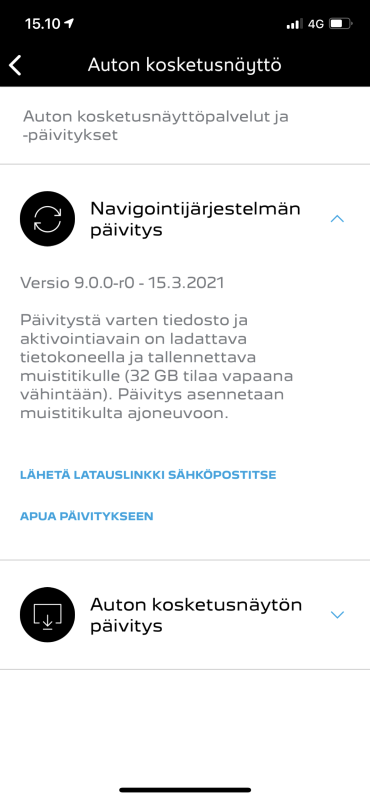
Stellantis -sähköautoissa ei ole vielä ainakaan toistaiseksi tarjolla langattomasti toimivia ota-päivityksiä, mutta ainakin tähän saakka omaan e-208:aan on tullut yllättävän tiuhaan kosketusnäytön ja navigaattorin päivityksiä.
Inspiraation päivittämiseen saattaa antaa älypuhelimeen asennettu MyPeugeot-mobiilisovellus ja sen kautta voi katsoa mitä päivitettävää omaan autoon on tarjolla, mutta päivitystä ei voi aloittaa saati suorittaa mobiilisovelluksen tai älypuhelimen avulla.
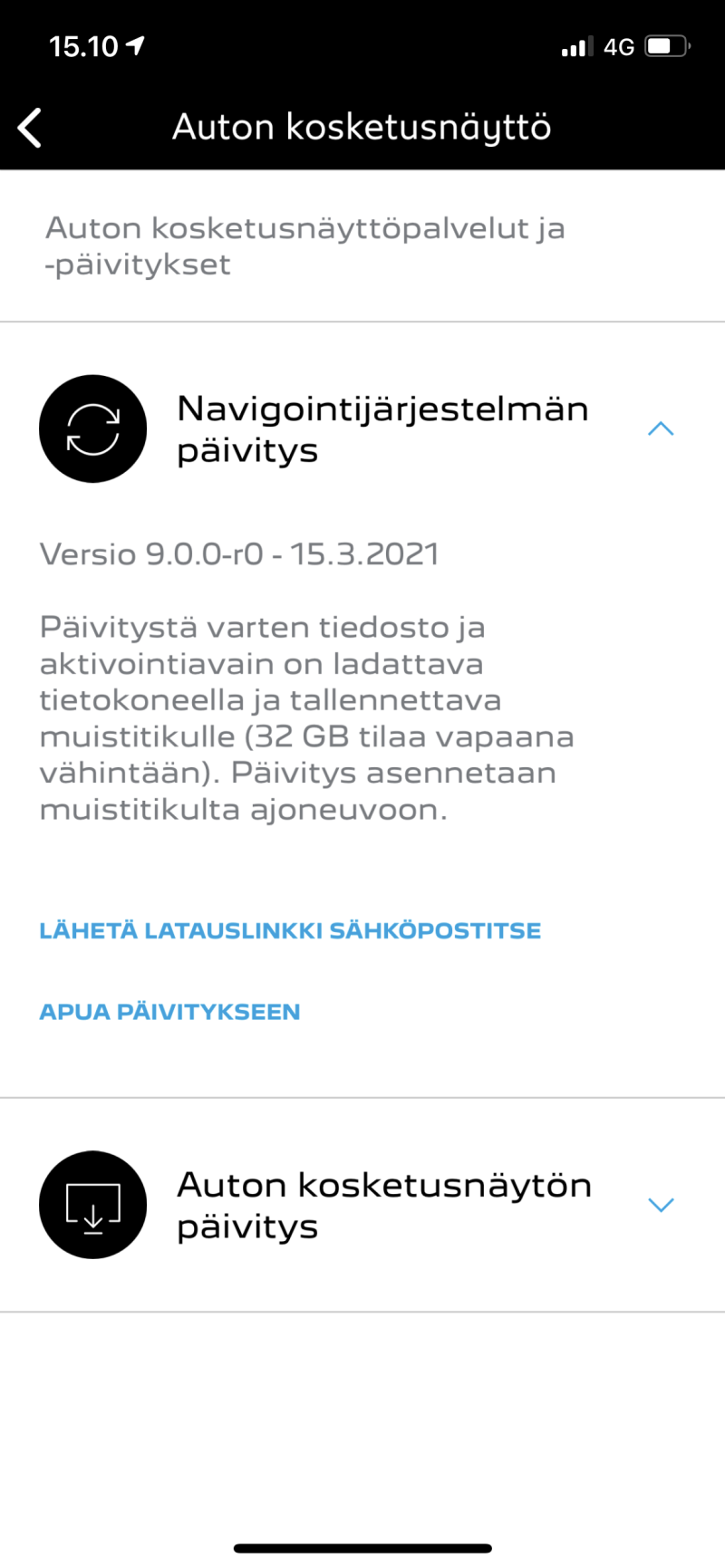
Tapoja päivittämiseen on useampiakin, mutta kirjoitan tähän tiivistelmää, kuinka minä tapaan tehdä nämä päivitykset omaan isommalla inftotainmentilla ja navigaattorilla varustettuun Allure-varusteltuun autooni.
Tietokoneelle asennettu päivittäjäohjelma
Löysin Peugeotin sivuston, josta saa ladattua Macille ja Windows -koneille päivitysten asentajan, joten asensin omaan MacBook Pro-läppäriini.
- Täältä pääsee hakemaan Peugeot Update -ohjelmiston. Valitse linkistä avautuvan sivuston alalaidasta map update -painike. Avautuvassa uudessa ikkunassa oman auton VIN-koodin syöttämisen jälkeen pääsee sivustolle, josta löytyy linkit Window- ja MAC-koneille ohjelmiston asentamista varten: https://www.peugeot.co.uk/buy/mobility-connectivity/map-system-updates.html
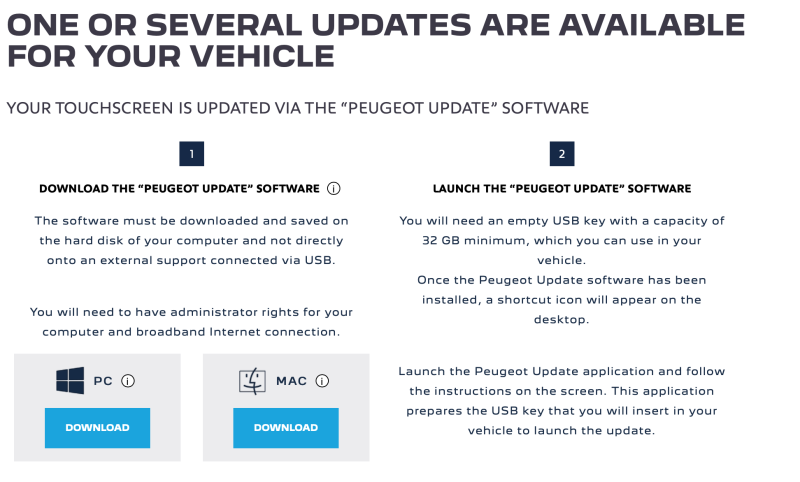
- Kun ohjelman on kerran asentanut koneelle, toimii se kuin mikä tahansa sovellus normaalisti käynnistämällä. Käynnistyksen jälkeen sovellus tarkistaa automaattisesti saatavilla olevat päivitykset.
Päivityspaketit voisi imuroida suoraan koneelle ja alustaa sekä valmistella muistitikun myös vaiheittain itse, mutta tämän asentajasovellus tekee minulle muistitikun "avaimet käteen" periaatteella, eli lataa päivityspaketit, alustaa tikun oikeaan formaattiin ja siirtää päivityspaketit oikean muotoisina muistitikulle.
Päivityksen tekeminen tietokoneen sovelluksen avulla
Ennen päivityksen aloittamista kannattaa varautua vähintän 32Gb kokoisella muistitikulla, joka on tyhjä tai jonka sisällön saa formatoida tyhjäksi.
- Asenna tikku vaikka valmiiksi koneen USB-porttiin
- Suorita päivityspaketin valmistelu ja siirtäminen tikulle tietokoneelle asentamallasi Peugeot Update -sovelluksella. Varaa tähän aikaa tarvittaessa jopa useita tunteja riippuen käytettävissä olevan internetyhteyden nopeudesta. Päivityspaketin latautuessa koneelle, kannattaa varmistaa, ettei tietokone pääse sammumaan virransäästötilaan, koska ainakin minulla tämä keskeytti kerran latautumisen ja jouduin aloittamaan alusta.
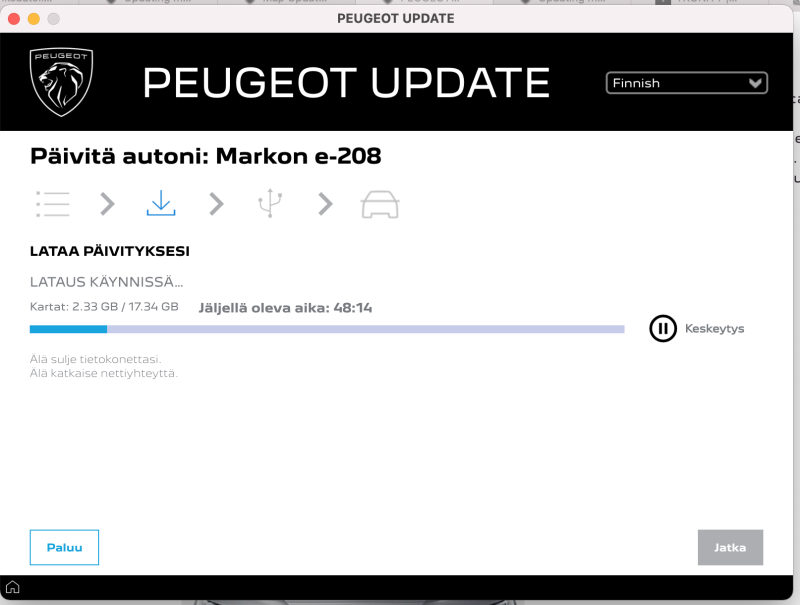
- Kun Peugeot Update -sovellus kertoo päivityspaketin olevan muistitikulla valmiina, irroita hallitusti muistitikku tietokoneesta ja siirry autoon avaimet ja muistitikku mukanasi.
- Käynnistä auto ja aseta haluamasi lämpötila valmiiksi. Auton tulee olla koko asennuksen ajan käynnissä, kuljettajan istua kuljettajan paikalla turvavyö kiinnitettynä ja auto ei saa sammua kesken päivityksen asentumisen autoon.
- Aseta muistitikku auton USB-liittimeen ja odota, että asennus käynnistyy.
- Jos muistitikullasi on karttapäivitys sekä kosketusnäyttöpäivitys, pyytää auton näyttö valitsemaan kumman päivität ensin. Itse olen tehnyt kerran molemmat päivitykset samalta tikulta yhdellä istunnolla ja tein ensin kosketusnäytön ja heti sen perään kartat.
- Seuraa ja tottele näytön ohjeita, jotta asennus etenee. Pelkän navigaattorin karttojen päivitys on suoraviivaisempaa ja asennusnopeuteen voi vaikuttaa hieman, kun jättää päivityksen alussa pois itselle turhia maita. Itse päätin, etten tule ennen seuraavaa karttapäivitystä käymään Pösölläni esimerkiksi Valkovenäjällä. Kosketusnäytön päivitys kyselee muutaman kysymyksen enemmän.
- Kun päivitys rullaa, älä päästä auton automaattista virrankatkaisutoimintoa aktivoitumaan. Päivitys saattaa kestää helposti pari tuntia tai enemmänkin! Aja siis autolla koko päivityksen ajan tai ainakin hetkittäin siirrä sitä edes hiukan moottorin voimalla.
- Päivitys kertoo valmistuttuaan, että järjestelmä pitää käynnistää uudelleen, joten tee vielä se. Sen jälkeen päivitys on valmis.
Päivityksen valmistumisen näkee jälkikäteen myös tietokoneen Peugeot Update -sovelluksesta, kun menee pienen viiveen jälkeen katsomaan uudelleen omalle autolle tulossa olevia päivityksiä. Ohjelmaan pitäisi tulla ilmoitus, ettei ole päivitettäviä karttoja, eikä kosketusnäyttöä.
Esimerkkikuvia päivityksen etenemisestä auton näytössä
Tässä on vielä muutama esimerkkikuva kosketusnäyttöpäivityksen etenemisestä. (päivitetty autooni joulukuussa 2020).
Kun kosketusnäyttöpäivitys on alkanut, voi sitä seurata hetkittäin etenevistä kosketusnäytön kuvakkeista. (toisin kuin navigaattorin karttapäivitystä, jossa vain heiluu merkinä edestakainen palkki, muttei näe kokonaisuuden etenemistä mitenkään.)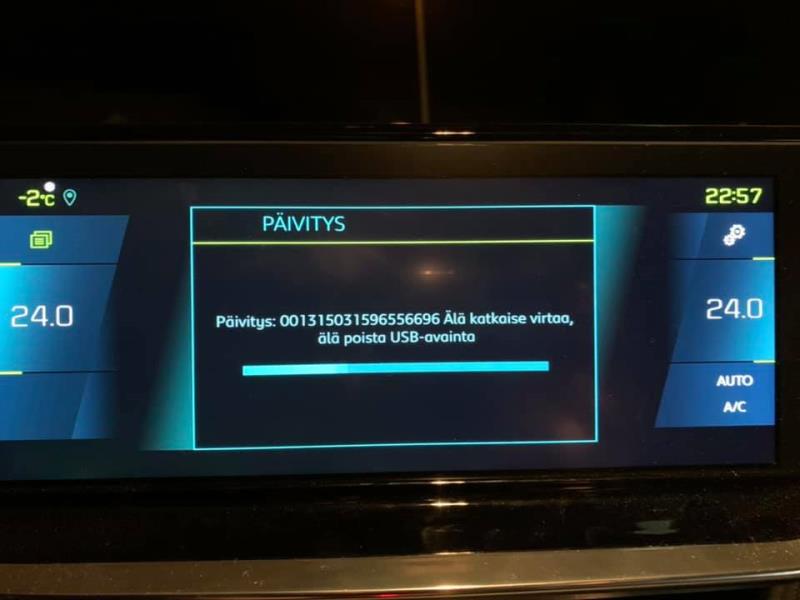
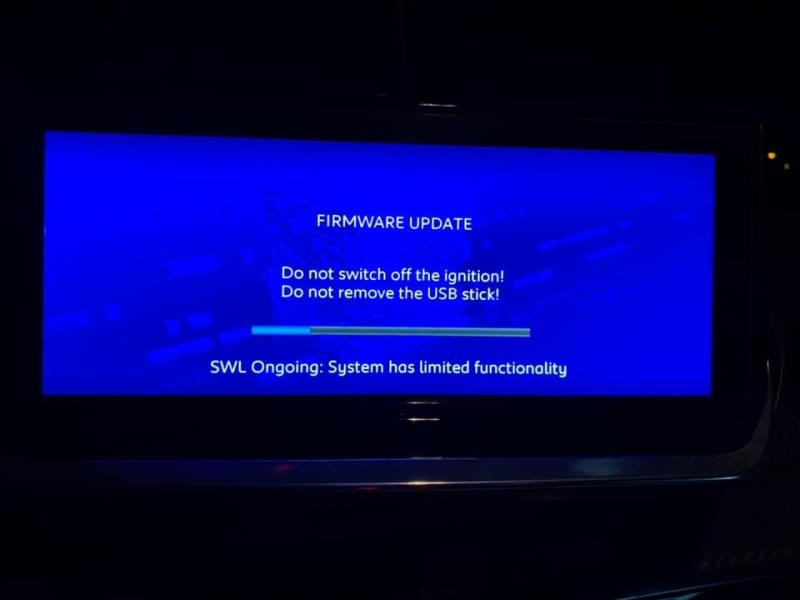
Kosketusnäytön päivityksen valmistumisesta tulee selkeä sanoma näytölle, jonka jälkeen järjestelmä käynnistyy uudelleen.
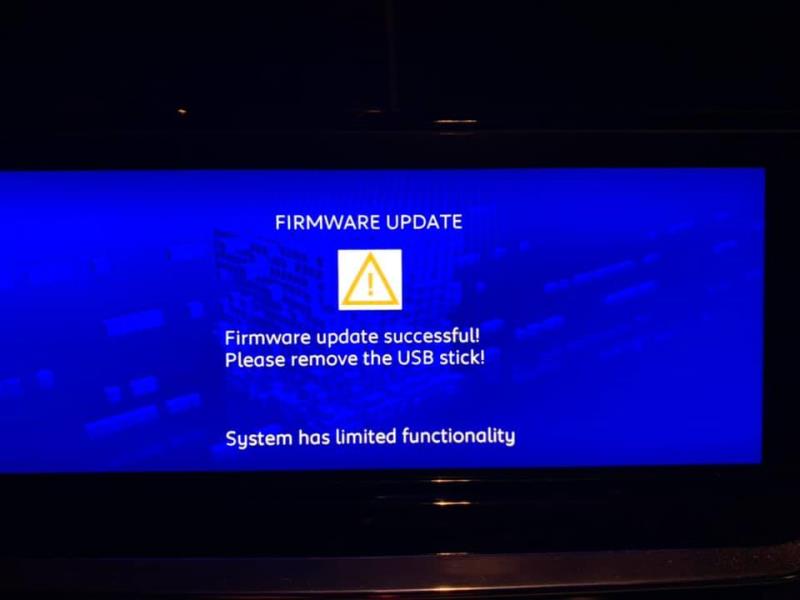

Juolukuussa 2020 tekemässäni kosketusnäyttöpäivityksessä en oikeastaan huomannut muita muutoksia, kuin käännösvirheen korjauksen, jossa Tilasto-sana oli korvannut virheellisen Puhelutiedot-sanan.
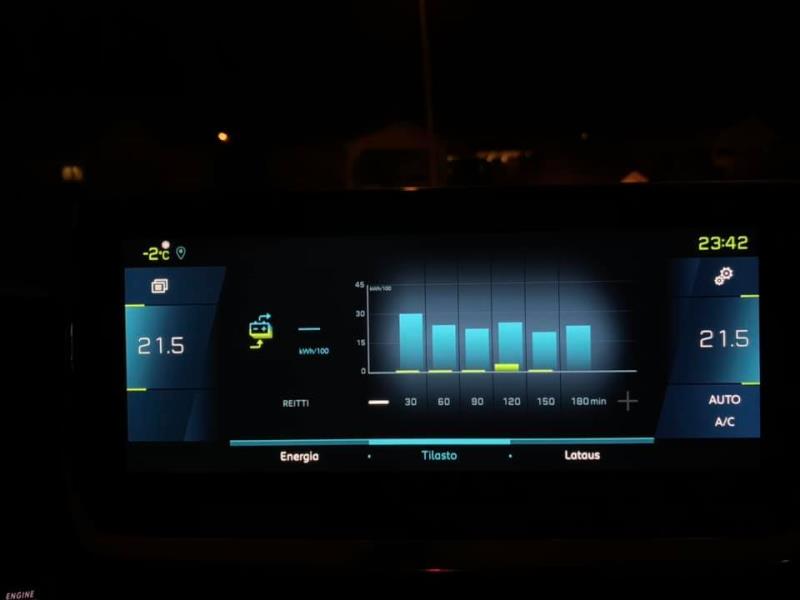
Keskustelu
Jo A9-malliseen 208:siin sai OTA-päivityksellä karttoja ja softia, mutta ei valitettavasti Suomessa. Ja sama linja näemmä jatkuu tämän P21:sen kanssa.
Hei! Kiitos tästä erittäin hyödyllisestä tiedosta! Minulla olisi tuo päivitys edessä ja se tuntuu stoppaavan jos johinkin IT-ongelmaan.
Viimeksi ongelma oli että 32BG muistitikku on liian pieni.
Nyt saan tälläisen ilmoituksen tehdessäni päivitystä sovelluksella: "Ongelma ilmeni tietojen päivittämisen aikana. Tarkista yhteysasetuksesi."
Nyt mietinkin että olen pärjännyt hyvin ilman päivitystä jo pari vuotta. Onko ohjelmistopäivtys oikeasti niin hyvä että sen eteen kannattaa laittaa useampi työtunti?
